Si eres usuario de un dispositivo Android, habrás notado que cuando recibes un enlace a través de aplicaciones o de un sitio Web y quieres acceder al mismo, de manera automática se le abrirá una pequeña ventana en la que se mostrará una lista de apps o servicios en los que podrás abrir y acceder a su contenido. El problema es que en el momento en el que acepte la app a utilizar, dicho enlace se abrirá de manera automática provocando la salida del sitio donde te encuentres.

Esto puede ser un gran problema por ejemplo en el caso de que estemos realizando la lectura de un artículo en una app y al encontrarte un enlace Web y pulsar sobre el este se abrirá automáticamente en el navegador Web interrumpiendo tu lectura o aquello que estabas haciendo.
Debido a esto, muchos usuarios preferirían que cuando encuentre un enlace que se tenga que abrir en otra app y pulsen sobre él, esta se abrirá en dicha app pero en segundo plano. El problema es que de manera predeterminada, esto no es posible en los dispositivos Android, sin embargo, esto no significa que no se pueda lograr ya que gracias a apps de terceros podremos abrir enlaces y apps en segundo plano para continuar con lo que estemos haciendo en ese momento.
Un ejemplo de estas apps es por ejemplo Flynx para Android la cual te permite abrir los enlaces web en segundo plano en tu dispositivo Android cada vez que te encuentres con un enlace y acceder a él en cualquier aplicación instalada de tu dispositivo. Si quieres saber cómo usar esta app, solo tendrás que realizar los siguientes pasos:
Lo primero de todo será acceder a Google Play en tu dispositivo Android en el que deberás buscar la app Flynx - Read the Web Smartly y desde aquí instalarla. Debes saber que Flynx es una app totalmente gratuita.
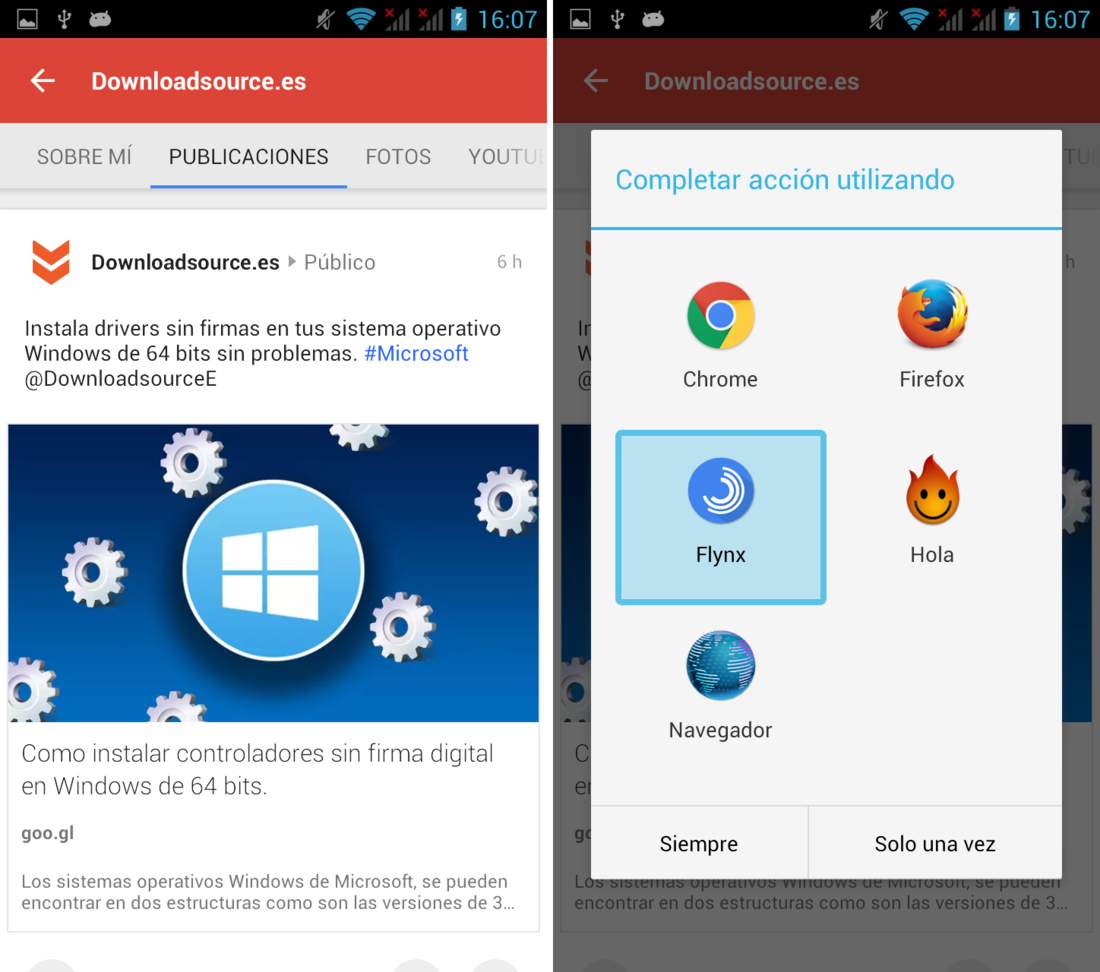
Una vez que has descargado e instalado dicha app, solo tendrás que seguir con tu funcionamiento normal de tu dispositivo. Ahora cuando te encuentres en una app como por ejemplo Google Plus y quieres acceder a un enlace publicado, una ventana con todas las apps donde podrás abrir dicho enlace se mostrará. Entre esta opciones encontrarás la opción de seleccionar la app Flynx, márcala para usarla Siempre si deseas que a partir de ahora todos los enlaces se abran en segundo plano o Solo una Vez si solo es en este caso en el que deseas que se abra en segundo plano.
Nota: Si configuras la app como Siempre nunca más serás preguntado acerca de la app que deseas utilizar para abrir dicho enlace. En el caso de que selecciones Solo una vez, cada vez que quieras acceder a un enlace serás preguntado sobre la app a utilizar para abrir dicho enlace.
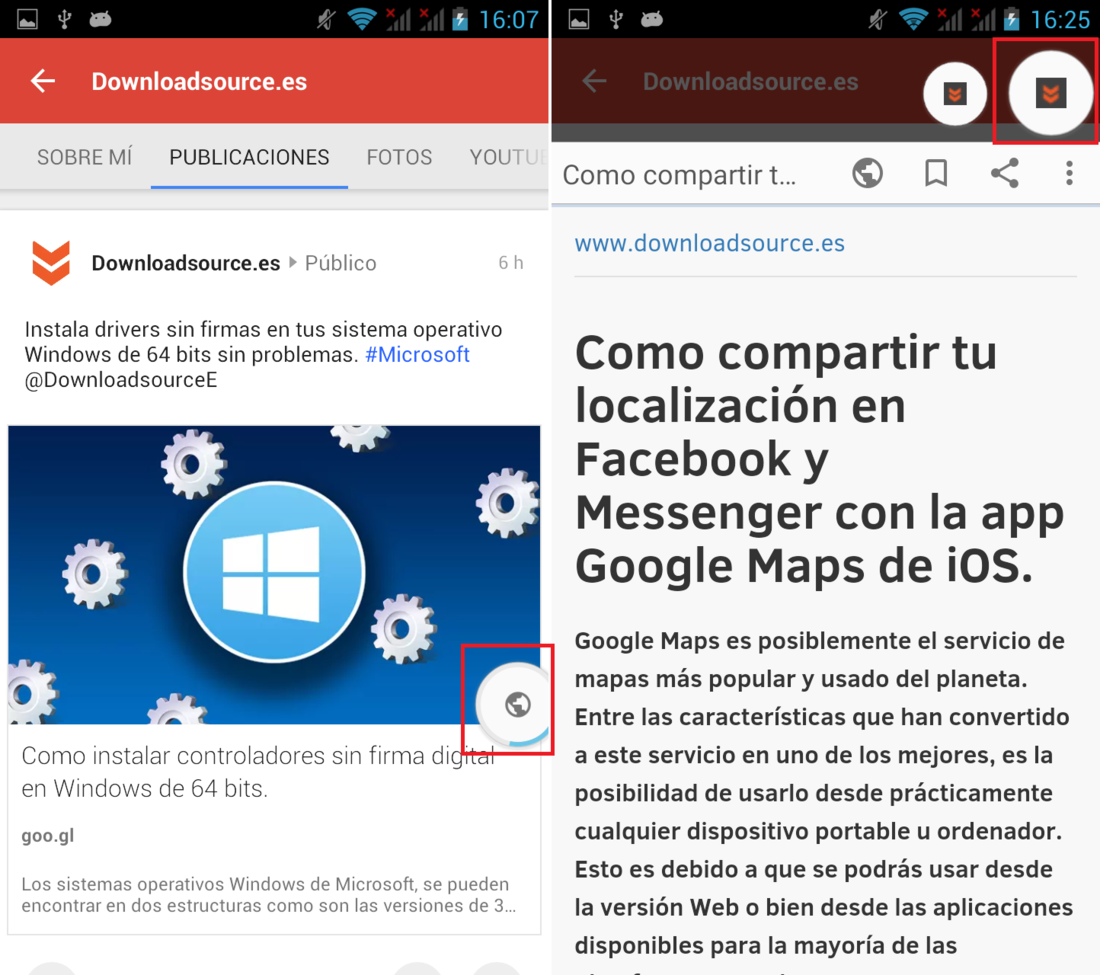
Esto provocará que se muestre un icono en la parte derecha de tu ventana con un logo en forma de mapa mundo. Donde se estará ejecutando el enlace abierto mientras tu podrás seguir con tu tarea. En el caso de que en cualquier momento desees dirigirte al enlace solo tendrás que pulsar sobre dicho icono y automáticamente tendrás acceso a dicho enlace. Cuando tengas abierto el enlace, no hay nada que te impida volver a lo que estabas haciendo con tan solo pulsar sobre el icono del sitio Web y todo volverá a la normalidad.
